أطلقت Microsoft ميزة الاسم المستعار للبريد الإلكتروني الجديد لجميع مستخدمي خدمة البريد الإلكتروني للشركة Hotmail مؤخرًا. الأسماء المستعارة للبريد الإلكتروني هي عناوين بريد إلكتروني بديلة يمكن إنشاؤها مباشرة في Hotmail. يتوفر إصداران مختلفان من الأسماء المستعارة للبريد الإلكتروني.
الخيار الأول المتاح هو إضافة أحرف إلى الجزء الأول من عنوان البريد الإلكتروني. يتم إنشاء اسم مستعار جديد على الفور عن طريق إضافة الحرف "+" ومجموعة الحروف الفريدة إلى عنوان البريد الإلكتروني ، على سبيل المثال هذا مفيد لمحادثات البريد الإلكتروني المتخصصة المحددة ، خاصةً أنه من الممكن تخزين رسائل البريد الإلكتروني للأسماء المستعارة بمفردها مجلد في علبة الوارد Hotmail.
حماية البريد الإلكتروني العشوائي التي يوفرها هذا النوع من نظام الاسم المستعار ضئيلة للغاية حيث يمكن تحديد عنوان البريد الإلكتروني الحقيقي مباشرةً عن طريق قطع الجزء قبل الحرف +.
لمواجهة هذا ، تم تقديم الخيار الثاني لإنشاء الأسماء المستعارة. هذه المرة كخيار لإنشاء "عناوين بريد إلكتروني مختلفة تمامًا يمكنك استخدامها لتلقي البريد الإلكتروني في حسابك الأساسي دون أن يعرف أي شخص عنوان بريدك الإلكتروني الأساسي".
هذه الأسماء المستعارة هي أساسًا عناوين بريد إلكتروني Hotmail أو Live مستقلة يتم ربطها بالحساب. غني عن القول أنه يمكن فقط اختيار عناوين البريد الإلكتروني المجانية كأسماء مستعارة.
يمكن لمستخدمي Windows Live و Hotmail إضافة ما يصل إلى خمسة من هذه الأسماء المستعارة إلى حساب Hotmail كل عام ، ويصل العدد الإجمالي إلى خمسة عشر.
تحديث : لاحظ أن الرابط والمعلومات التالية تعمل على خدمة البريد الإلكتروني الجديدة في Microsoft Outlook.com أيضًا.
يمكن إنشاء أسماء مستعارة جديدة على الصفحة التالية: //mail.live.com/؟rru=createalias
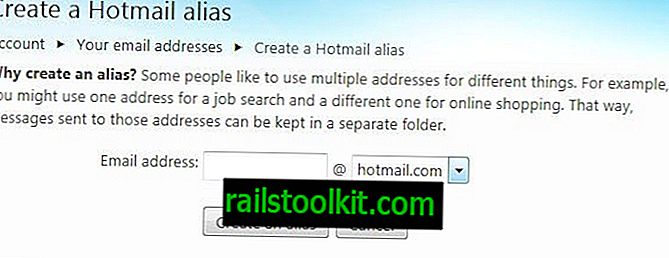
تحتاج إلى تسجيل الدخول إلى Hotmail قبل أن تتمكن من إنشاء اسم مستعار جديد. يتم تحديد عنوان البريد الإلكتروني الجديد على الشاشة الأولى التي تعيد التوجيه تلقائيًا إلى صندوق الوارد Hotmail بعد ذلك.
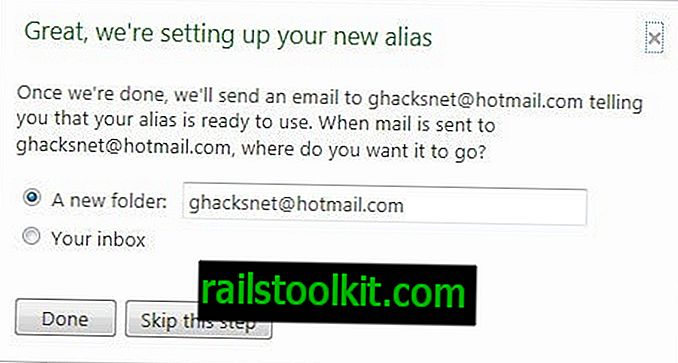
هنا ، يمكن بعد ذلك تحديد مجلد أو صندوق الوارد باعتباره موقع التخزين لرسائل البريد الإلكتروني الواردة لهذا الاسم المستعار للبريد الإلكتروني أو دعهم يذهبون إلى البريد الوارد بدلاً من ذلك.
ترسل Microsoft بريد تأكيد إلى عنوان الحساب الرئيسي الذي يعرض بعض الخيارات التي يقدمها الاسم المستعار:
- يمكنك إرسال رسائل بريد إلكتروني من هذا الاسم المستعار بالنقر فوق عنوانك (أعلى السطر في الرسالة التي تكتبها) وتحديد الاسم المستعار الخاص بك من القائمة.
- إذا قمت بإعداد مجلد بريد وارد منفصل لاسمك المستعار ، فستذهب الرسائل المرسلة إليه إلى هذا المجلد. وإلا ، فإن الرسائل المرسلة إلى الاسم المستعار الخاص بك ستذهب إلى البريد الوارد العادي.
- تذكر أنه لا يمكنك تسجيل الدخول إلى Hotmail باستخدام الاسم المستعار الخاص بك ؛ ستحتاج إلى تسجيل الدخول باستخدام عنوان Hotmail العادي
من الممكن إزالة الأسماء المستعارة في أي وقت من Hotmail. هذا قد يكون له آثار. ملاحظات مايكروسوفت:
إذا قمت بإزالة عنوان البريد الإلكتروني هذا ، فلن تتمكن من استخدامه لتلقي بريد Windows Live ودعواته وإشعاراته وتنبيهاته ، أو يمكن العثور عليها من خلال عمليات البحث عن الأشخاص.
لا يبدو أن الروابط إلى صفحات إنشاء وإزالة الاسم المستعار يمكن الوصول إليها من داخل Hotmail في الوقت الحالي. من المحتمل أن تضيف Microsoft هذه الخيارات إلى الحسابات مباشرة لتسهيل إنشاء الأسماء المستعارة وإزالتها.
خيار إضافة عناوين بريد إلكتروني فريدة كأسماء مستعارة إلى حساب Hotmail يأخذ الأسماء المستعارة إلى المستوى التالي. قد يكون الخيار مثيرًا جدًا للمستخدمين الذين احتفظوا بعدة عناوين بريد إلكتروني لهذا الغرض فقط. (عبر)
تحديث: من الممكن إنشاء أسماء مستعارة Hotmail مباشرة من داخل علبة الوارد. يتم ذلك بنقرة على زر الخيارات بجوار البريد الوارد. يتم فتحه بنقرة واحدة ويعرض خيارين.
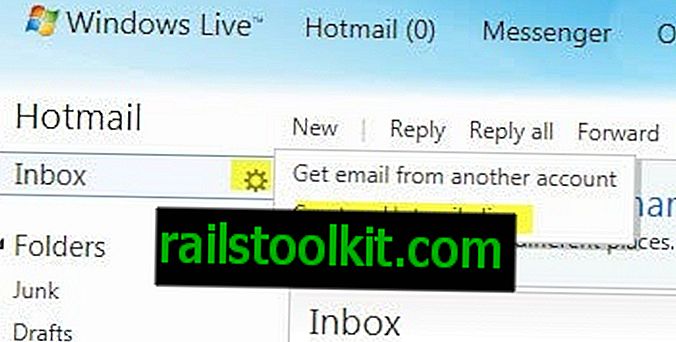
يؤدي خيار إنشاء اسم مستعار Hotmail مباشرة إلى الشاشة المرتبطة أعلاه.
التحديث 2 : ميزة إنشاء الأسماء المستعارة مباشرة غير متاحة على Outlook.com.
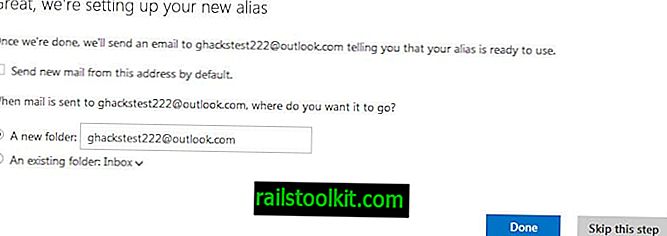
يمكنك استخدام الرابط الرئيسي المذكور أعلاه لإنشاء أسماء مستعارة للخدمة ، أو القيام بما يلي بدلاً من ذلك:
- أثناء تسجيل الدخول إلى حساب Outlook.com ، قم بما يلي.
- انقر على أيقونة التفضيلات في الزاوية اليمنى العليا وحدد الخيارات من قائمة السياق.
- حدد موقع "إنشاء اسم مستعار outlook.com" ضمن إدارة حسابك وانقر فوقه.
- حدد اسم البريد الإلكتروني والمجال الذي تريد استخدامه وانقر على إنشاء اسم مستعار لإنشاءه.
- يتم إرجاعك إلى البريد الوارد حيث قد ترغب في تعطيل "إرسال بريد جديد من هذا العنوان بشكل افتراضي" على الموجه الذي يظهر.
- ثم يمكنك تحديد ما إذا كنت تريد أن يصل البريد إلى مجلد جديد أو مجلد موجود.














